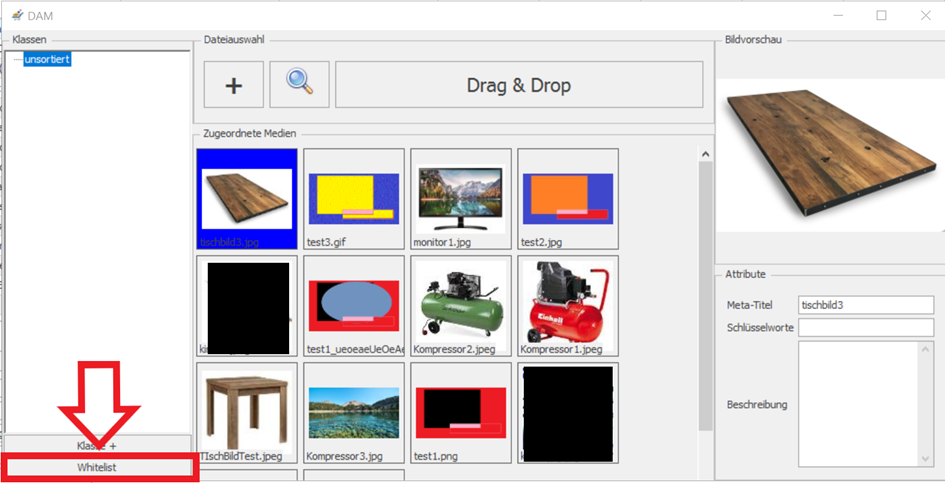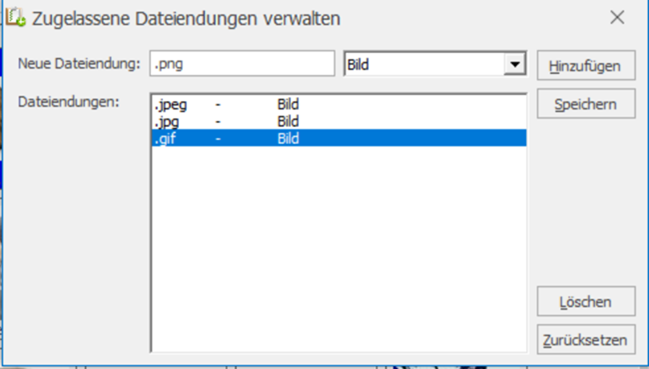OmniSeller:BilderWhitelist
Zur Navigation springen
Zur Suche springen
Beim Bilderupload zu den Artikeln in das DAM wird die Fehlermeldung "Sie haben keine Dateiendungen hinterlegt. Bitte stellen Sie diese ein.“ angezeigt, wenn man noch keine Bilddateien auf die Whitelist gesetzt hat.
So schaltet man den Bilderupload für bestimmte Dateitypen frei:
1. Im OmniSeller das DAM öffnen
2. Öffnen Sie im DAM die WhiteList (unten links im Fenster)
3. Nun sollte sich folgendes Fenster öffnen:
In diesem Fenster werden die Bild Dateitypen freigeschaltet, welche Sie in Ihrem OmniSeller verwenden wollen.
Wenn sie Beispielsweise .png und.jpeg Bilder benutzen wollen, dann müssen Sie nun auch die Dateitypen ".png" und ".jpeg" freischalten.
In diesem Beispiel wird die Dateiendung ".png" in das Feld bei Neue Dateiendung eingegeben. Anschließend drücken Sie den Button Hinzufügen.
Wiederholen Sie den Vorgang für das Hinzufügen von Dateiendungen bis alle ihre gewünschten Dateiendungen bei Dateiendungen sichtbar sind.
Anschließend müssen Sie nur noch Speichern drücken und dann können Sie die angelegten Dateitypen hochladen.
Disclaimer
Unser Angebot enthält Links zu externen Webseiten Dritter, auf deren Inhalte wir keinen Einfluss haben. Deshalb können wir für diese fremden Inhalte auch keine Gewähr übernehmen. Für die Inhalte der verlinkten Seiten ist stets der jeweilige Anbieter oder Betreiber der Seiten verantwortlich. Die verlinkten Seiten wurden zum Zeitpunkt der Verlinkung auf mögliche Rechtsverstöße überprüft. Rechtswidrige Inhalte waren zum Zeitpunkt der Verlinkung nicht erkennbar. Eine permanente inhaltliche Kontrolle der verlinkten Seiten ist jedoch ohne konkrete Anhaltspunkte einer Rechtsverletzung nicht zumutbar. Bei Bekanntwerden von Rechtsverletzungen werden wir derartige Links umgehend entfernen. Some pages may contain Icons by www.icons8.com.